افزایش طول عمر باتری
چه لپ تاپ خود را به ویندوز 11 ارتقا داده باشید چه یک لپ تاپ کاملا جدید با ویندوز 11 از پیش نصب شده داشته باشید، مایکروسافت قول داده است که سیستم عامل جدید بهترین عملکرد نگهداری شارژ را نسبت به گذشته داشته باشد. با این حال، هر بروزرسانی نرم افزاری با مشکلات و باگ های اولیه خود همراه است و ممکن است در حال حاضر باتری لپ تاپ ویندوز 11 شما چنان باتری فوقالعادهای نباشد. خبر خوب این است که ترفند هایی وجود دارد که می توانید برای استفاده بیشتر از باتری لپ تاپ خود انجام دهید. برخی از آن ها برای ویندوز 11 جدید هستند و برخی از ویندوز 10 منتقل شده اند، اما همه آن ها تا حدودی با هم متفاوت هستند. برای آشنایی با این ترفند ها با Shob360 همراه باشید.
لپ تاپ خود را به روز نگه دارید
اهمیت به روز نگه داشتن سیستم عامل انکارنشدنی است، خصوصا زمانی که از سیستم عامل نوپای ویندوز ۱۱ صحبت میشود. بروزرسانی ها علاوه بر اینکه حفره های امنیتی را برطرف میکنند، عملکرد و کارایی سیستم عامل را نیز افزایش میدهند که باعث می شود امکانات و ویژگی های جدیدی به سیستم عامل افزوده شوند و درباره این مطلب، مصرف انرژی را کاهش میدهند و به عملکرد کارآمدتر سیستم کمک میکنند. از بخش تنظیمات ویندوز ۱۱ روی Windows Update کلیک کنید تا درصورت موجود بودن بروزرسانی آن را نصب کنید. ویندوز به صورت پیش فرض باید بروزرسانی های مهم را به طور خودکار نصب کند، اما میتوانید با کلیک روی Advanced options، عملکرد آن را در دریافت و نصب خودکار آپدیت ها مدیریت و برای نصب آپدیت ها زمان مشخصی را معین کنید.
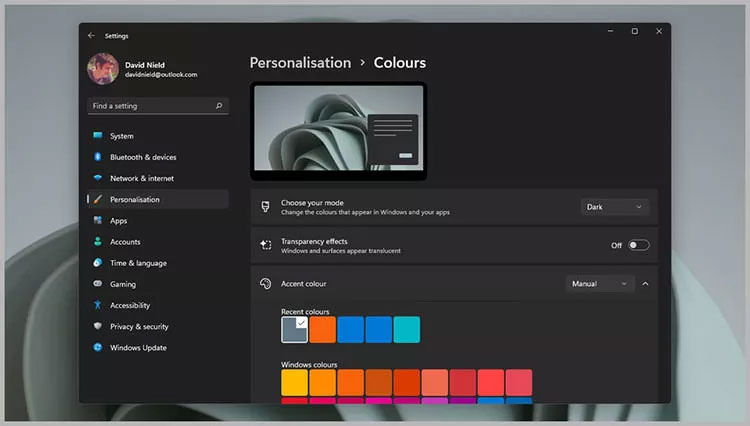
محیط ویندوز ۱۱ را تیره کنید
درباره تأثیر تاریک کردن محیط سیستم عامل یا استفاده از حالت تیره و استفاده از تصاویر زمینه تیره، اختلاف نظرهایی بین صاحب نظران وجود دارد. با این حال، مایکروسافت استفاده از تم تاریک را بهعنوان یکی از ترفندهای صرفه جویی در مصرف انرژی برشمرده است، بههمین دلیل، در این مطلب آن را جزو روشهای کاهش مصرف انرژی عنوان کردهایم. درضمن، ایده اصلی این عمل کاهش مصرف انرژی صفحهنمایش با بهرهگیری از رنگ های تیره تر و متمایل به مشکی به جای استفاده از رنگهای روشن و متمایل به سفید است.
برای این کار، از قسمت Personalization در تنظیمات میتوانید تنظیمات ظاهری بخشهای مختلف ویندوز را تغییر دهید:
- تصاویر زمینه: برای انتخاب تصاویر زمینه تیره تر، روی Background کلیک و تصویر زمینه دلخواه خود را انتخاب کنید.
- تم رنگی: برای تغییر زمینه پنجرهها و نوار وظیفه و منو استارت به رنگ تیره، روی Colors کلیک و از قسمت Choose your mode، حالت Dark را انتخاب کنید.
- تم کلی: برای تغییر تم کلی ویندوز به حالت تیره که تصاویر زمینه و رنگ ها و حتی صداهای سیستم را شامل میشود، روی Themes کلیک و تمهای دارای ظاهر و رنگ تیره را انتخاب کنید. همچنین، تمهای پیشفرض ویندوز در بالای بخش Personalization دردسترس هستند.
مصرف انرژی را کنترل کنید
راه کارهای بسیاری برای محدود کردن میزان انرژی مصرفی نمایشگر روی لپ تاپ وجود دارند و شما میتوانید این کار را برای کل عملیات لپ تاپ خود، یعنی تمام پردازش و محاسبه ای که قطعات را تحت فشار قرار میدهند و نیاز به باتری دارند را انجام دهید. برای پیکربندی این گزینه ها، تنظیمات ویندوز 11 را باز کرده System و سپس Power & Battery را انتخاب کنید. در بخش Screen and sleep، میتوانید تعیین کنید که لپ تاپ شما چه مدت در حالت غیرفعال منتظر بماند که هم با برق باتری و هم از برق شهری بتواند خود را به حالت Sleep بگذارد. همچنین میتوانید عملکرد و تخلیه باتری را از طریق منوی کشویی حالت Power متعادل کنید و برای اینکه بیشترین زمان ممکن را از باتری خود ببرید، بهترین بازده انرژی را انتخاب کنید.

از Battery Saver استفاده کنید
ویندوز 11 دارای حالت صرفه جویی در باتری خود است که می توانید با باز کردن صفحه تنظیمات ویندوز 11 و انتخاب System و Power آن را پیدا کنید. اگر میخواهید وضعیت فعلی باتری لپ تاپ خود را ببینید و سرعت تخلیه آن در طول زمان را بررسی کنید، این گزینه انتخاب مناسبی برای شما خواهد بود. روی Battery Saver کلیک کنید تا به صورت دستی روشن شود و این که چه زمانی به طور خودکار روشن شود (مثلا زمانی که باتری شما 10 درصد یا 20 درصد است.) تنظیم شود. در این حالت، ویندوز 11 همگام سازی مواردی مانند ایمیل ها و تقویم ها را کند و محدود می کند.
مصرف انرژی نمایشگر را کاهش دهید
صفحه نمایش لپ تاپ شما ارتباط مستقیمی با کاهش باتری لپ تاپ شما دارد و راه های مختلفی وجود دارد که می توانید این کاهش باتری را کمتر کنید. به این منظور، از تنظیمات ویندوز 11، روی System و سپس Display کلیک کنید: در قسمت Brightness میتوانید صفحه را کم نور کنید و همچنین حالت ذخیره باتری را فعال کنید که بهطور خودکار روشنایی صفحه را بهینه کند. راه دیگر برای کاهش مصرف برق نمایشگر، خاموش کردن بیشتر آن است. از System, Power & battery,و Screen و sleep را انتخاب کنید: میتوانید انتخاب کنید که سیستم عامل چه مدت در حالت غیرفعال و بدون استفاده قبل از خاموش شدن نمایشگر منتظر بماند، چه زمانی که باتری تمام میشود و چه زمانی که به برق متصل است.
نکات و ترفندهای دیگر
ما در مورد به روز نگه داشتن ویندوز 11 صحبت کردیم و همین امر در مورد همه برنامه های نصب شده روی لپ تاپ شما صدق می کند .اجرای آخرین نسخه های این برنامه ها تضمین میکند که تا حد امکان بهینه شده اند، و همچنین به شما امکان میدهد به جدیدترین ویژگیهای ارائه شده دسترسی داشته باشید. راه اندازی مجدد منظم لپ تاپ می تواند به عمر باتری نیز کمک کند، زیرا برنامه ها و فرآیندهایی که استفاده نمی شوند و فراموش شده اند را خاموش می کند. در همین حال، اگر از اینترنت یا بلوتوث استفاده نمیکنید، میتوانید با فعال کردن حالت هواپیما مقداری از باتری را ذخیره کنید: از صفحه تنظیمات ویندوز 11، سیستم، شبکه و اینترنت و سپس حالت هواپیما را انتخاب کنید.











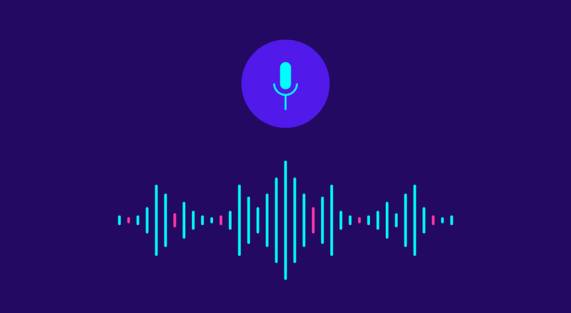

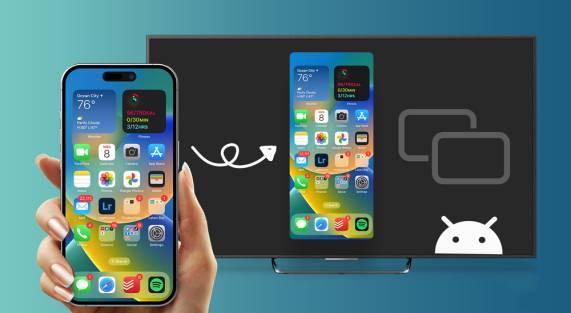
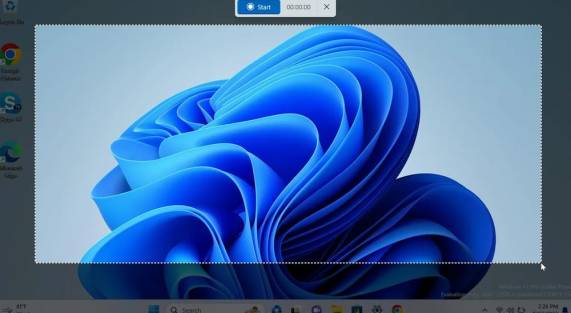




افزودن دیدگاه